PDF转CAD
福昕CAD转换器免费提供CAD转PDF,PDF转CAD,等多种格式互转服务,一键批量操作,方便高效。
我们在使用CAD软件进行绘图时,线条的清晰度对于结果的影响是非常重要的。然而,一旦将CAD文件转换成PDF格式,线条模糊的情况就可能出现。这真是令人苦恼!那么,有没有什么好方法来解决这个问题呢?接下来,我将与大家分享一些经验和技巧,希望能帮助大家摆脱CAD转PDF线条模糊的困扰。
福昕CAD转换器产品可以解决CAD转PDF线条模糊的问题。它采用先进的转换技术,能够将CAD文件高质量地转换为PDF格式,保持线条的清晰度和准确性。无论是直线、曲线还是复杂的图形,转换后的PDF文件都能保持原始CAD文件的精度和清晰度。此外,这个工具还提供了多种转换选项,用户可以根据需要调整转换参数,以获得最佳的转换效果。无论是工程师、设计师还是普通用户,都可以通过这个工具轻松地将CAD文件转换为高质量的PDF文件,解决线条模糊的问题。
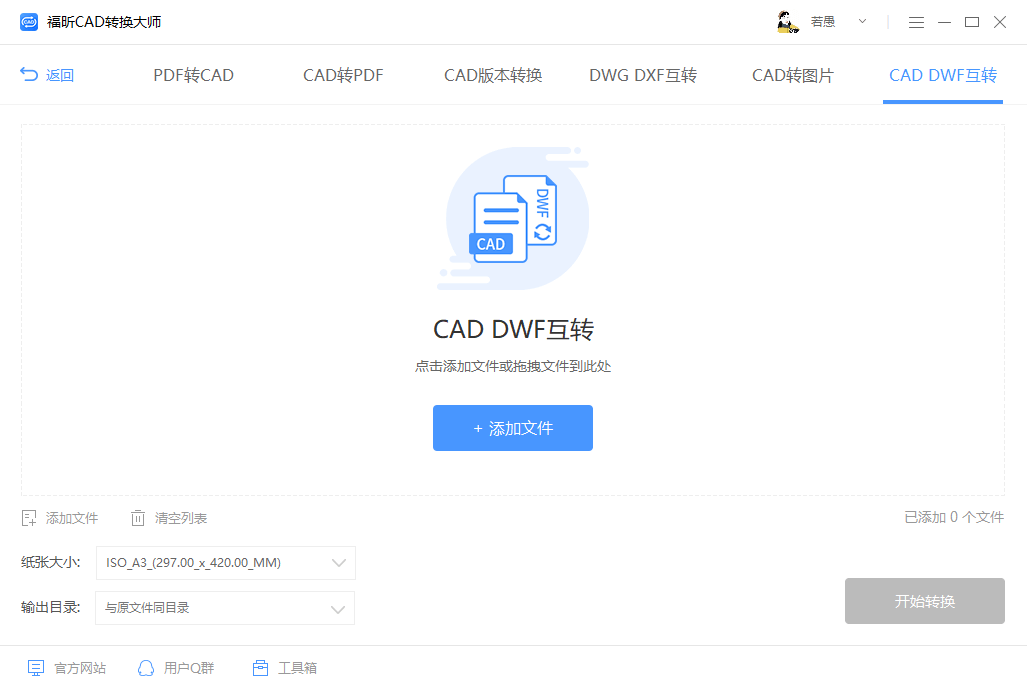
福昕CAD转换器是一款专业的CAD文件转换为PDF文件的工具。要解决CAD转换为PDF后线条模糊的问题,可以按照以下步骤操作:
1. 打开此工具软件。
2. 点击软件界面上的“添加文件”按钮,选择需要转换的CAD文件。
3. 在转换设置中,选择输出格式为PDF,并点击“设置”按钮。
4. 在设置界面中,可以调整输出PDF的分辨率,一般选择较高的分辨率可以提高线条的清晰度。
5. 确认设置后,点击“确定”按钮返回主界面。
6. 在主界面中,选择输出路径和文件名,并点击“转换”按钮开始转换。
7. 等待转换完成后,可以在输出路径中找到转换后的PDF文件。
8. 打开PDF文件,检查线条的清晰度是否满足要求。
通过以上步骤,你可以使用此工具将CAD文件转换为PDF,并保持线条的清晰度。
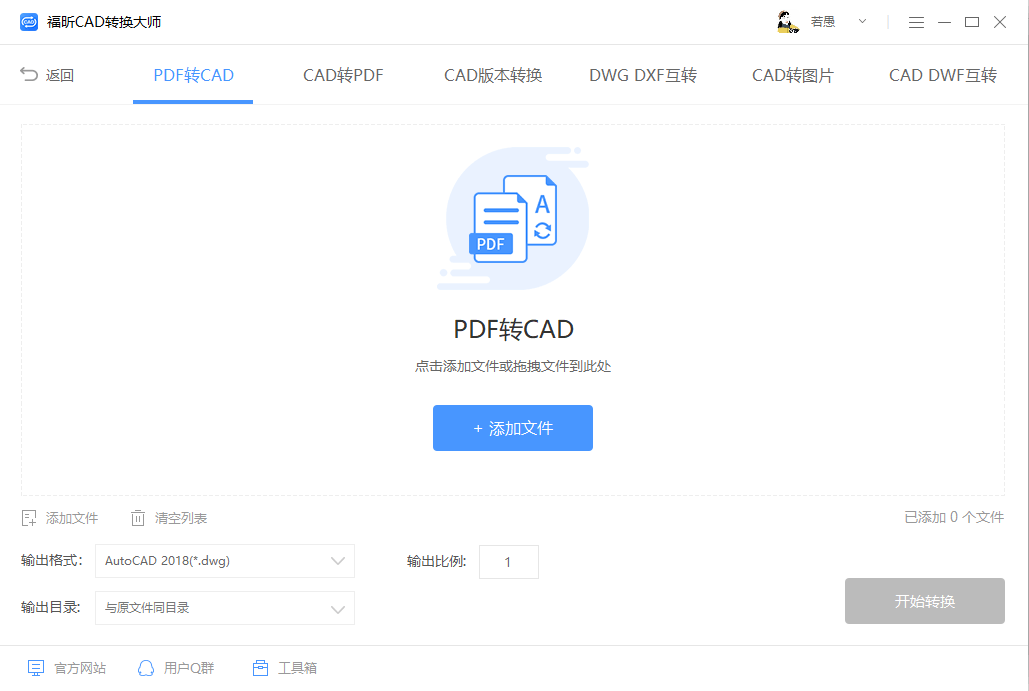
然而,部分用户反映转换后的PDF文件中线条出现模糊的情况。这种线条模糊可能会影响文件的清晰度和可读性,给用户带来不便。在使用此工具时,建议用户注意选择高质量的转换选项,如调整DPI(每英寸点数)设置,以确保生成的PDF文件中线条清晰可见。此外,用户还可以尝试使用其他PDF转换工具或调整CAD文件本身的设置,以提升线条的清晰度。综上所述,此工具在实现CAD转PDF功能方面表现出色,但用户需要注意解决线条模糊的问题,以获得更好的转换结果。